Come ordinare le date per trimestre in Excel?
Questo articolo parla di come ordinare le date per trimestre ignorando l'anno e il mese in Excel. Ecco due metodi per farlo.
Ordina le date per trimestre con una colonna di supporto in Excel
Ordina le date per trimestre con Kutools per Excel
Ordina le date per trimestre con una colonna di supporto in Excel
Possiamo inserire una colonna di supporto per elencare i trimestri corrispondenti delle date e poi ordinare l'intervallo per trimestre. Si prega di fare come segue:
1. Aggiungi una nuova colonna accanto all'intervallo originale e digita Trimestre come intestazione della colonna.
2. Nella seconda cella della nuova colonna, digita la formula =ARROTONDA.PER.ECC(MESE(A2)/3;0) e poi trascina la maniglia di riempimento verso il basso nell'intervallo di cui hai bisogno.

Nota: Nella formula sopra, A2 è la cella della data e puoi cambiarla in base alle tue esigenze.
Ora la colonna Trimestre è stata aggiunta come mostrato nello screenshot qui sotto:

3. Seleziona la nuova colonna Trimestre e clicca su un pulsante di ordinamento nella scheda Dati .

4. Apparirà una finestra di dialogo Avviso di ordinamento, mantieni selezionata l'Espandi la selezione e clicca sul pulsante Ordina.

Ora vedrai che l'intervallo specifico è ordinato per trimestre come mostrato nello screenshot qui sotto:

5. Elimina la colonna Trimestre facendo clic con il tasto destro sulla colonna e selezionando Elimina dal menu contestuale.
Ordina le date per trimestre con Kutools per Excel
Se hai installato Kutools per Excel, la sua utilità Ordinamento avanzato può aiutarti a ordinare facilmente le date per trimestre ignorando l'anno e il mese. Si prega di fare come segue:
Kutools per Excel - Ricco di oltre 300 strumenti essenziali per Excel. Goditi funzionalità AI permanentemente gratuite! Scarica ora!
1. Seleziona l'intervallo in cui ordinerai le date per trimestre e clicca su Kutools Plus > Ordina > Ordinamento avanzato.
2. Nella finestra di dialogo Ordinamento avanzato che appare, devi:

(1) Nell'elenco a discesa Colonna , specifica la colonna delle date che vuoi ordinare per trimestre.
(2) Clicca sull'elenco a discesa Ordina per e seleziona Trimestre.
(3) Specifica l'ordine di ordinamento nell'Ordine elenco a discesa.
3. Clicca sul pulsante Ok. Poi vedrai che l'intervallo selezionato è ordinato per trimestre come mostrato nello screenshot qui sotto:
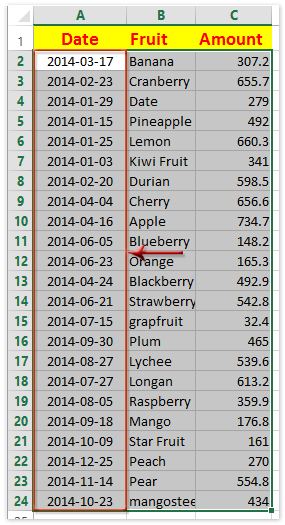
Kutools per Excel - Potenzia Excel con oltre 300 strumenti essenziali. Goditi funzionalità AI gratuite per sempre! Ottienilo ora
Demo: Ordina le date per trimestre con Kutools per Excel
I migliori strumenti per la produttività in Office
Potenzia le tue competenze in Excel con Kutools per Excel e sperimenta un'efficienza mai vista prima. Kutools per Excel offre oltre300 funzionalità avanzate per aumentare la produttività e farti risparmiare tempo. Clicca qui per ottenere la funzione di cui hai più bisogno...
Office Tab porta le schede su Office e rende il tuo lavoro molto più semplice
- Abilita la modifica e lettura a schede in Word, Excel, PowerPoint, Publisher, Access, Visio e Project.
- Apri e crea più documenti in nuove schede della stessa finestra invece che in nuove finestre.
- Aumenta la produttività del50% e riduce centinaia di clic del mouse ogni giorno!
Tutti gli add-in Kutools. Un solo programma di installazione
La suite Kutools for Office include add-in per Excel, Word, Outlook & PowerPoint più Office Tab Pro, ideale per i team che lavorano su più app di Office.
- Suite tutto-in-uno — Add-in per Excel, Word, Outlook & PowerPoint + Office Tab Pro
- Un solo programma di installazione, una sola licenza — configurazione in pochi minuti (pronto per MSI)
- Funzionano meglio insieme — produttività ottimizzata su tutte le app Office
- Prova completa30 giorni — nessuna registrazione, nessuna carta di credito
- Massimo risparmio — costa meno rispetto all’acquisto singolo degli add-in